
Registrace kolorimetrických dat ve stroji
Zaregistrujte kolorimetrická data ve stroji.
Pro registraci kolorimetrických dat jsou k dispozici dva způsoby.
Registrace kolorimetrických dat na paměti USB Flash
Registrace kolorimetrických dat na webu
Lze zaregistrovat maximálně 10 položek kolorimetrických dat.
Pokud je to nutné, můžete přepisovat, slučovat nebo odstraňovat stávající data. Stávající data (dřívější data) budou při přepsání nahrazena nově vytvořenými kolorimetrickými daty (nová data). Při slučování se nová data spojí dohromady s dřívějšími daty pro registraci. Chcete-li data sloučit, nová data a dřívější data musí mít stejný typ rastru, typ papíru a tloušťku (gramáž).
Při registraci kolorimetrických dat se mohou zobrazit následující chybová hlášení.
Problém vyřešte podle pokynů v jednotlivých hlášeních.
Chybové hlášení | Chybové hlášení |
|---|---|
Chybná data | Chybný název souboru |
Chybný počet dat | Chybná data v souboru
Vybraný soubor obsahuje nesprávná data |
Chyba při ukládání dat |
Registrace kolorimetrických dat na paměti USB Flash
Pomocí spektrofotometru sejměte diagram vyvážení sytosti vytištěný předem postupem Vytištění diagramu vyvážení sytosti, aby se vytvořila kolorimetrická data.
Zadejte požadovaný název kolorimetrických dat.
Jako název souboru zadejte [(až 14 znaků určujících informace vytištěné na diagramu)_(až 22 znaků uživatelské informace).txt].
Nastavte cestu [/C71CF/ADJUST_DATA] na paměťový USB disk a uložte kolorimetrická data do nejníže zobrazené složky.

Kolorimetrická data nelze na stroji rozeznat s jinou než zadanou cestou. Musíte nastavit zadanou cestu k uložení dat. Pokud je zvoleno [Typ 2] pro měření kolorimetrických dat pomocí spektrofotometru i1-iSisXL nebo FD-9, bude vytvořen diagram ve dvou rastrech. Po změření diagramu s prvním rastrem uložte kolorimetrická data a poté změřte diagram s druhým rastrem a uložte kolorimetrická data. Při zadávání názvu souboru prvního i druhého diagramu s rastrem použijte stejné uživatelské informace.
Stisknutím [Reg./odstr.dat seř vyvážení sytosti] v zobrazení [Nabídka Seřízení vyvážení sytosti] vyvolejte zobrazení [Reg./odstr. dat seř. vyvážení sytosti].
Zvolte kterýkoli řádek ze seznamu 10 profilů a stiskněte [Paměť USB].
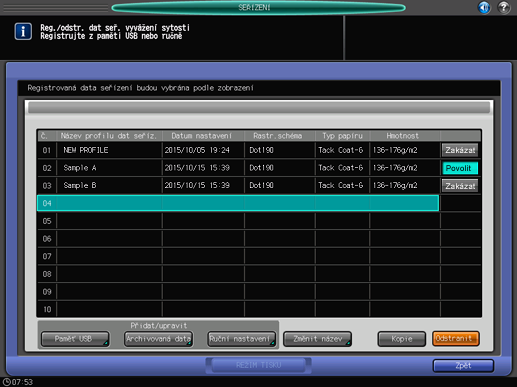
Zobrazí se dialog s výzvou k připojení paměťového USB disku.
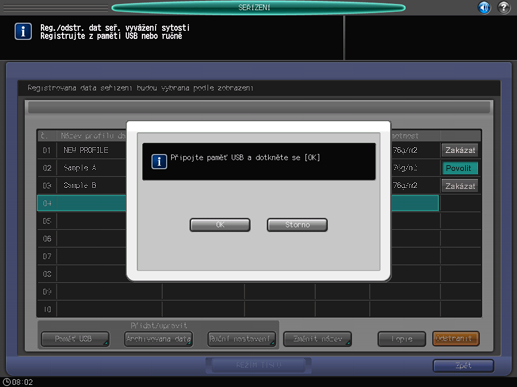

Nelze registrovat více než 10 kolorimetrických dat, data však lze přepisovat. Je-li třeba, zvolte data, která chcete přepsat.
Kolorimetrická data lze slučovat a registrovat. Chcete-li data sloučit, zvolte řádek se stejným typem rastru, typem papíru a tloušťkou (gramáží).
K USB portu stroje připojte paměťový USB disk, na kterém jsou uložena kolorimetrická data.
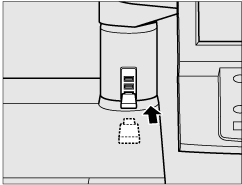
Tento port je dostupný pouze pro zařízení s malou spotřebou. Pro zařízení s vyšším příkonem zajistěte externí napájení.
Stiskněte [OK].
Název souboru kolorimetrických dat se zobrazí na registrační obrazovce.
Zvolte název datového souboru, který chcete registrovat, a stiskněte [OK].
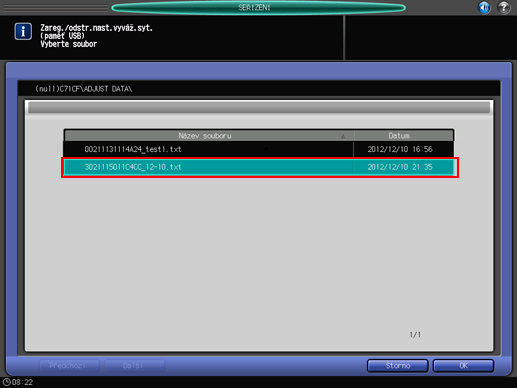
Když se v kroku 5 zvolí řádek stávajících dat, zobrazí se potvrzovací dialog.
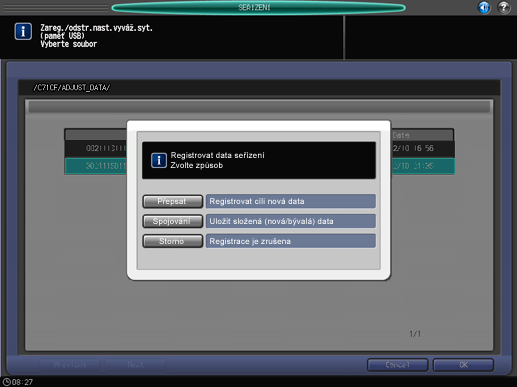
Chcete-li zvolit řádek stávajících dat, který se má nahradit novými daty, stiskněte [Přepsat].
Chcete-li zvolená data sloučit s novými daty, stiskněte [Spojování]. Pokud se podmínky pro typ rastru, typ papíru nebo tloušťku (gramáž) vzájemně neshodují, položka [Spojování] se zobrazí jako neaktivní.
Chcete-li zrušit přepisování nebo slučování dat, stiskněte [Storno].
Chcete-li registrovat data seřízení, stiskněte [OK].
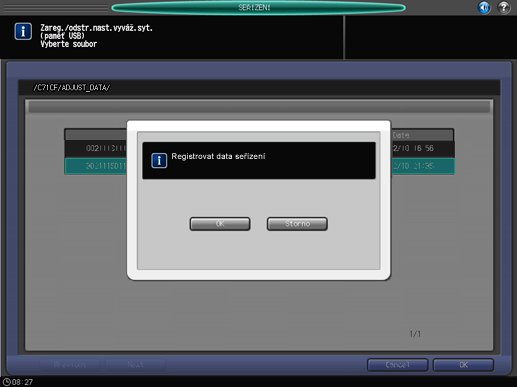
Chcete-li registraci zrušit, stiskněte [Storno].
Zobrazí se obrazovka [Reg./odstr. dat seř. vyvážení sytosti], na níž se zobrazuje (až 22 znaků uživatelské informace) specifikovaných v kroku 2 jako Název profilu dat seříz.
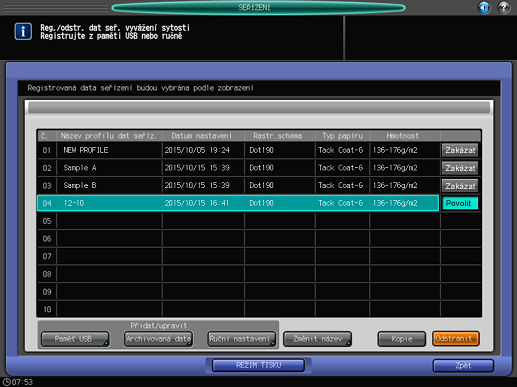
Podle potřeby můžete změnit Název profilu dat seřízení. Stiskněte [Změnit název] pro zobrazení obrazovky [Změnit název profilu]. Zadejte požadovaný název profilu a stiskněte [OK].
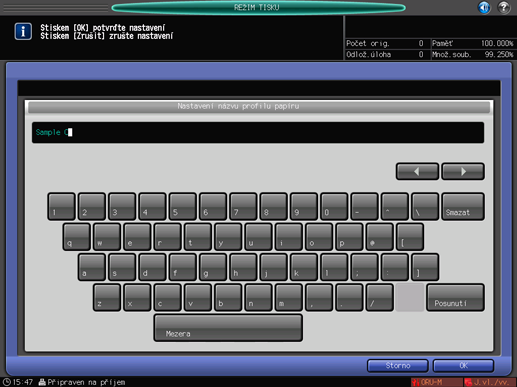
Stiskněte [Zpět].
Objeví se znovu zobrazení [Nabídka seřízení vyvážení sytosti].
Registrace kolorimetrických dat na webu
Chcete-li registrovat kolorimetrická data do stroje přes web, zkonfigurujte přístup do webových nástrojů z počítače připojeného ke stroji přes síť.
Během tohoto postupu nevypínejte ani nezapínejte napájení.
Pokud registrujete kolorimetrická data přes web prostřednictvím nástroje Color Care nebo FD-S2w, některé postupy jsou odlišné od operací uvedených dále (kroky 2 až 7).
Podrobnosti ohledně postupu jsou uvedeny v návodu k použití pro nástroj Color Care nebo FD-S2w.
Pomocí spektrofotometru sejměte diagram vyvážení sytosti vytištěný předem postupem Vytištění diagramu vyvážení sytosti, aby se vytvořila kolorimetrická data.
Zadejte požadovaný název kolorimetrických dat.
Jako název souboru zadejte [(až 14 znaků určujících informace vytištěné na diagramu)_(až 22 znaků uživatelské informace).txt].
Přístup k webovým nástrojům (URL zobrazená dále) z počítače ke stroji přes síť.
http://a.b.c.d:30091/
Zadejte IP adresu stroje místo a.b.c.d.
Klepněte na [Machine Manager Setting] a zadejte identifikační jméno správce a heslo.
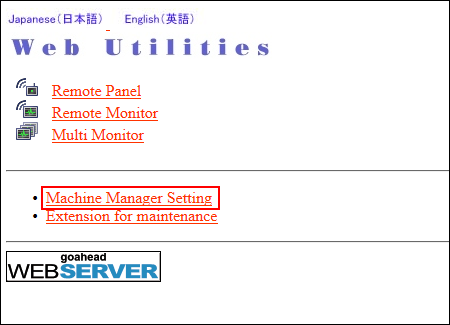
Klepněte na [Color Measuring data Input].
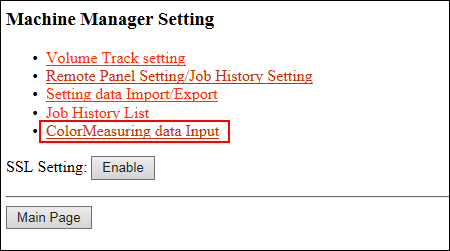
Zadejte název souboru kolorimetrických dat do pole [File Name], klepněte na [Browse] vedle pole "File path" a zvolte kolorimetrická data uložená v počítači.
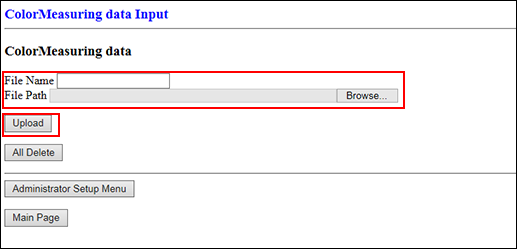
Klepněte na [Upload].
Kolorimetrická data se uloží do stroje.
Pokud jsou k dispozici dva nebo více souborů kolorimetrických dat, opakujte kroky 6 a 7.
Stisknutím [Reg./odstr.dat vyváž.sytosti] v zobrazení [Nabídka seřízení vyvážení sytosti] vyvolejte zobrazení [Reg./odstr. dat seř. vyvážení sytosti].
Zvolte kterýkoli řádek ze seznamu 10 profilů a stiskněte [Archivovaná data].
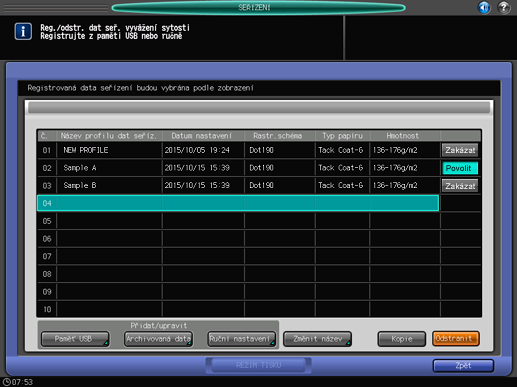

Nelze registrovat více než 10 kolorimetrických dat, data však lze přepisovat. Je-li třeba, zvolte data, která chcete přepsat.
Kolorimetrická data lze slučovat a registrovat. Chcete-li data sloučit, zvolte řádek se stejným typem rastru, typem papíru a tloušťkou (gramáží).
Zobrazí se název souboru kolorimetrických dat.
Zvolte název datového souboru, který chcete registrovat, a stiskněte [OK].
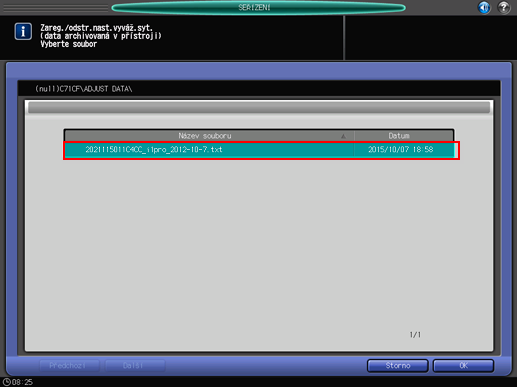
Chcete-li registrovat data seřízení, stiskněte [OK].
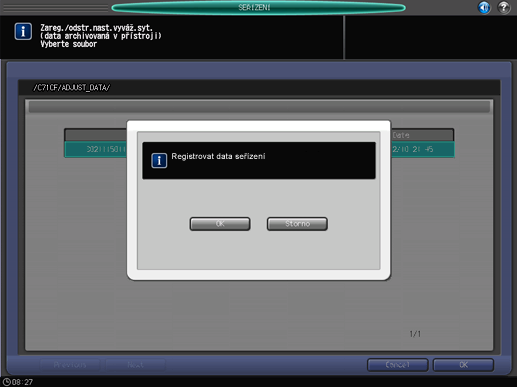
Chcete-li registraci zrušit, stiskněte [Storno].
Data seřízení se zaregistrují.
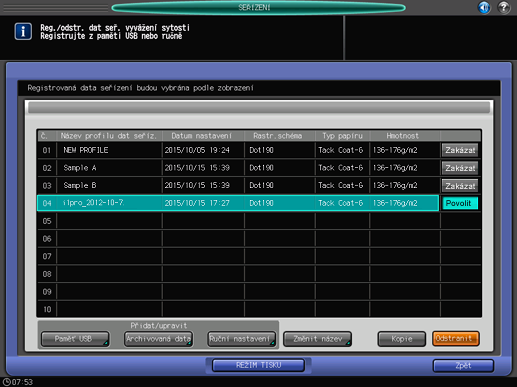
Stiskněte [Zpět].
Objeví se znovu zobrazení [Nabídka seřízení vyvážení sytosti].
